如何更新您的 BIOS 以將 SATA 驅動器識別為內部驅動器

這篇文章將展示如何更新您的 BIOS 以將 SATA 驅動器識別為內部驅動器。在 Windows 設備中,BIOS 確定設備是否可移動。SATA 端口由內置驅動程序檢查,並將可移動設備標記為外部設備。這可能是損壞或數據丟失的潛在原因。繼續閱讀這篇文章,讓您的設備內置 SATA 驅動器。
如何更新您的 BIOS 以將 SATA 驅動器識別為內部驅動器?
按照以下步驟更新您的 BIOS 以識別 SATA 驅動器:
- 首先,檢查並安裝 PC 製造商提供的所有可用 BIOS 更新。
- 完成後,以管理員身份打開命令提示符。
- 輸入以下命令並按Enter鍵:
devmgmt.msc - 在磁盤驅動器下確定您希望收件箱驅動程序考慮內部的 SATA 設備。
- 右鍵單擊所選設備,然後單擊“屬性”。
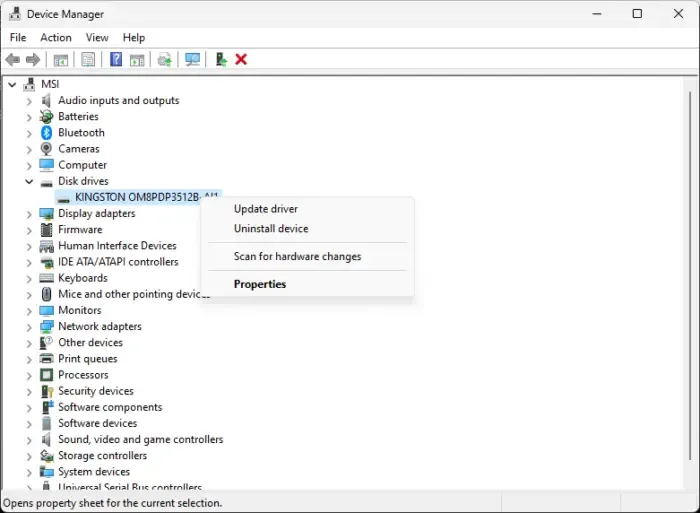
- 現在將出現一個公共汽車號碼;注意。
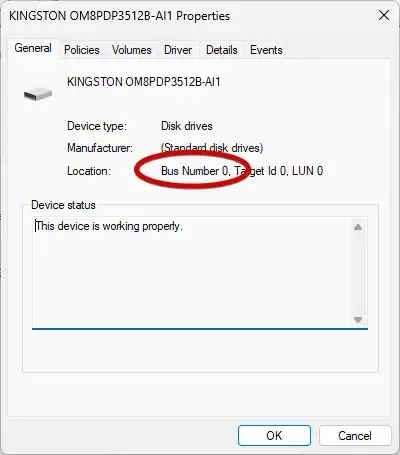
- 再次以管理員身份打開命令提示符並運行以下命令:
reg.exe add “HKLM\SYSTEM\CurrentControlSet\Services\storahci\Parameters\Device” /f /v TreatAsInternalPort /t REG_MULTI_SZ /d x - 這裡,x是前面提到的總線編號。
- 重啟你的電腦。
我希望這有幫助。
為什麼 BIOS 無法識別我的 SATA HDD?
如果 BIOS 無法識別硬盤,則可能是 SATA 電纜損壞。然而,如果 BIOS 設置配置錯誤或由於兼容性問題,也會發生這種情況。
如何檢查我的 BIOS SATA 模式?
要檢查您的 BIOS SATA 模式,請導航至 UEFI BIOS 設置並單擊系統設置主菜單 > 系統 BIOS > SATA 設置。



發佈留言